Mundarija
Ender 3-ni kompyuteringizga yoki shaxsiy kompyuteringizga qanday ulashni o'rganish ko'pchilik foydalanadigan 3D bosib chiqarish uchun foydali mahoratdir. Agar siz 3D printeringizdan kompyuter yoki noutbukga to'g'ridan-to'g'ri ulanishni istasangiz, ushbu maqola siz uchun.
Shuningdek qarang: 3D printerda kamarlarni qanday qilib to'g'ri tarang - Ender 3 & amp; Ko'proqEnder 3-ni kompyuter yoki shaxsiy kompyuterga ulash uchun USB ma'lumot kabelini kompyuteringizga ulang. kompyuter va 3D printer. Tegishli drayverlarni o'rnatganingizga ishonch hosil qiling va 3D printeringiz va kompyuteringiz o'rtasida ulanish imkonini beruvchi Pronterface kabi dasturni yuklab oling.
Ender 3-ni qanday qilib to'g'ri ulash haqida batafsil ma'lumot olish uchun o'qishni davom eting. USB kabeli orqali shaxsiy kompyuteringizga.
Ender 3-ni kompyuterga USB kabel orqali qanday ulash mumkin
Ender 3-ni kompyuteringizga USB kabel orqali ulash uchun siz bir nechta narsalar kerak bo'ladi. Ularga quyidagilar kiradi:
- A USB B (Ender 3), Mini-USB (Ender 3 Pro) yoki maʼlumotlarni uzatish uchun moʻljallangan Micro USB (Ender 3 V2) kabeli.
- A. printerni boshqarish dasturi (Pronterface yoki Cura)
- CH340/ CH341 Ender 3 printer uchun port drayverlari.
O'rnatish jarayonini bosqichma-bosqich ko'rib chiqamiz.
1-qadam: Printerni boshqarish dasturini o'rnating
- Printerni boshqarish dasturi uchun siz Cura yoki Pronterface o'rtasidan birini tanlashingiz mumkin.
- Cura sizga ko'proq chop etish funksiyalarini taklif qiladi va Pronterface sizga ko'proq boshqaruvga ega sodda interfeysni taklif qiladi.
1a-qadam: Pronterface-ni o'rnating
- Dasturni quyidagi manzildan yuklab oling.GitHub
- O'rnatish faylini kompyuteringizga o'rnatish uchun ishga tushiring
1b-qadam: Cura-ni o'rnating
- Oxirgi versiyani yuklab oling Cura.
- Uni shaxsiy kompyuteringizga o'rnatish uchun uning o'rnatish faylini ishga tushiring
- Birinchi ishga tushirish ko'rsatmalariga amal qiling va printeringiz uchun to'g'ri profilni o'rnatganingizga ishonch hosil qiling.
2-qadam: Kompyuteringiz uchun port drayverlarini o'rnating
- Port drayverlari kompyuteringiz USB port orqali Ender 3 bilan bog'lanishini ta'minlaydi.
- Endi Ender 3 drayverlari printeringizdagi plata turiga qarab farq qilishi mumkin. Biroq, Ender 3 printerlarining katta qismi CH340 yoki CH341 dan foydalanadi
- Drayverlarni yuklab olgandan so'ng ularni o'rnating.
3-qadam: Kompyuteringizni printerga ulang.
- 3D printerni yoqing va uning ishga tushishini kuting
- Keyin, 3D printerni USB kabeli orqali shaxsiy kompyuterga ulang
Eslatma : USB kabeli ma'lumotlarni uzatish uchun mo'ljallanganligiga ishonch hosil qiling, aks holda u ishlamaydi. Agar sizda Ender 3 bilan birga kelgan kabel bo'lmasa, o'rniga ushbu Amazon Basics kabelini olishingiz mumkin.
Bu yuqori sifatli USB kabeli. korroziyaga chidamli oltin qoplamali konnektorlar. Shuningdek, u yuqori tezlikda maʼlumotlarni uzatishi mumkin, bu esa uni 3D chop etish uchun mukammal qiladi.
Ender 3 pro va V2 uchun men mos ravishda Amazon Basics Mini-USB kabelini va Anker Powerline kabelini tavsiya qilaman. Ikkala kabel ham yaxshi ishlangansifatli materiallar va juda tez ma'lumotlarni uzatish uchun baholanadi.
Bundan tashqari, Anker elektr uzatish kabeli uni eskirishdan himoya qilish uchun himoya o'ralgan neylon gilzaga ega.
4-qadam: ulanish
- Windows qidiruv panelida Qurilma menejeri deb yozing. Qurilma menejeri paydo bo'lgach, uni oching.
-
Portlar sub-menyu. - Agar siz hamma narsani to'g'ri bajargan bo'lsangiz, printeringiz portlar menyusi ostida bo'lishi kerak.
5a-qadam: Pronterface-ni ulang. printerga:
- Agar siz Pronterface-dan foydalanishni tanlagan bo'lsangiz, ilovani ishga tushiring.
- Yuqori navigatsiya panelida Port<3-ni bosing>. Ilova mavjud portlarni ko'rsatadi.
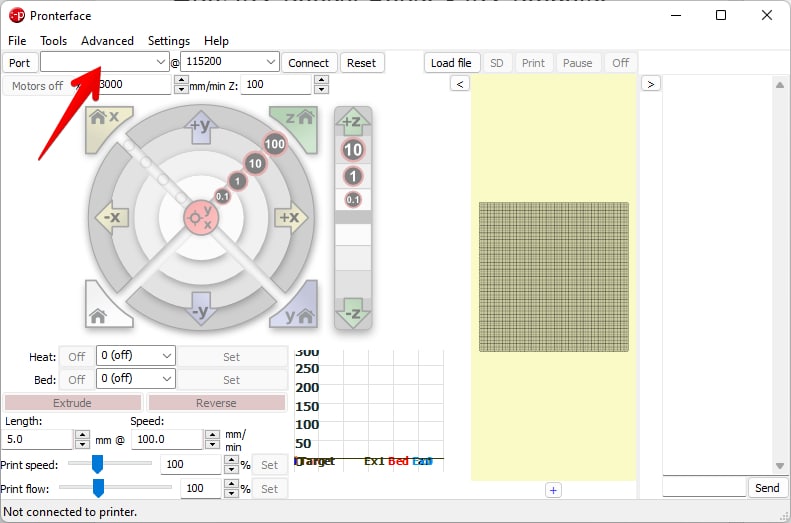
- 3D printeringiz uchun portni tanlang (U pastki menyuda paydo bo'ladi)
- Keyin, Port qutisi yonidagi uzatish tezligi maydonini bosing va uni 115200 ga o'rnating. Bu Ender 3 printerlari uchun ma'qul bo'lgan uzatish tezligi.
- Bajarganingizdan so'ng. Bularning barchasi, Ulanish
- ni bosing. Printeringiz o'ngdagi oynada ishga tushadi. Endi siz sichqonchani bosish orqali printerning barcha funksiyalarini boshqarishingiz mumkin.
6a-qadam: Printeringizni Cura-ga ulang
- Cura-ni oching va 3D printeringiz uchun toʻgʻri profil oʻrnatilganligiga ishonch hosil qiling.
- Monitor ustiga bosing, u ochilgandan soʻng printeringizni boshqarish uchun bir nechta variantni koʻrasiz.
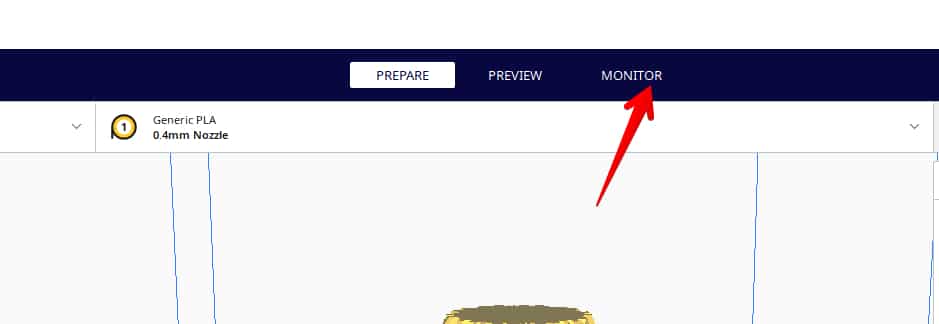
- O'zgartirishni tugatganingizdan so'ng3D modelingizdagi chop etish sozlamalarini oching, Tilim
- Bogʻlangandan soʻng printer odatdagi Diskga saqlash<3 oʻrniga USB orqali chop etish variantini koʻrsatadi>
Eslatma: Agar siz USB orqali chop etayotgan boʻlsangiz, uzoq vaqt harakatsizlikdan keyin printeringiz uyqu yoki kutish rejimiga oʻrnatilmaganligiga ishonch hosil qiling. Bu bosib chiqarishni to‘xtatadi, chunki kompyuter uxlab yotganidan keyin 3D printerga ma’lumotlarni yuborishni to‘xtatadi.
Shunday qilib, printerda uzoq vaqt harakatsiz qolgandan so‘ng uyqu yoki ekran himoyasi parametrlarini o‘chirib qo‘ying.
